Cómo restar fechas en Excel
Si tiene una hoja de cálculo de Excel con muchas fechas, es probable que necesite calcular las diferencias entre algunas de esas fechas. ¿Quizás quiera ver cuántos meses le tomó pagar su deuda o cuántos días le tomó perder cierta cantidad de peso?
Calcular la diferencia entre fechas en Excel es fácil, pero puede complicarse dependiendo de cómo quieras calcular ciertos valores. Por ejemplo, si desea saber el número de meses entre el 02/05/2016 y el 15/01/2016, ¿la respuesta debería ser 0 o 1? Algunas personas pueden decir 0 porque no hay un mes completo entre las fechas y otras pueden decir 1 porque es un mes diferente.
En este artículo, te mostraré cómo calcular las diferencias entre dos fechas para encontrar la cantidad de días, meses y años con diferentes fórmulas según tus preferencias.
Días entre dos fechas
El cálculo más simple que podemos hacer es obtener el número de días entre dos fechas. Lo bueno de calcular los días es que solo hay una forma de calcular el valor, por lo que no tiene que preocuparse por las diferentes fórmulas que dan respuestas diferentes.
 Cómo Crear Un Código QR En 7 Sencillos Pasos
Cómo Crear Un Código QR En 7 Sencillos PasosEn mi ejemplo anterior, tengo dos fechas almacenadas en las celdas A2 y A3. A la derecha puedes ver que la diferencia entre estas dos fechas es de 802 días. En Excel siempre hay varias formas de calcular el mismo valor y eso es lo que hice aquí. Veamos las fórmulas:
La primera fórmula es solo una simple resta de las dos fechas, A3 - A2. Excel sabe que es una fecha y solo calcula la cantidad de días entre esas dos fechas. Fácil y muy directo. Además, también puede utilizar el DÍAS ocupación.
=DAYS(A3, A2)
Esta función toma dos argumentos: la fecha de finalización y la fecha de inicio. Si invierte las fechas en la fórmula, solo obtendrá un número negativo. Finalmente, puedes usar una función llamada FECHASIque se incluye en Lotus 1-2-3 días Excel, pero no es una fórmula admitida oficialmente en Excel.
Lee También No Hay Altavoces Ni Auriculares Conectados: Métodos Para Solucionarlo
No Hay Altavoces Ni Auriculares Conectados: Métodos Para Solucionarlo=DATEDIF(A2, A3, "D")
Al escribir la fórmula, verá que Excel no ofrece sugerencias de campo, etc. Afortunadamente, puede ver la sintaxis y todos los argumentos admitidos para el Función DATESI aquí.
Como beneficio adicional, ¿qué sucede si desea calcular la cantidad de días de la semana entre dos fechas? Es muy fácil también porque tenemos una fórmula incorporada:
=NETWORKDAYS(startDate,endDate)
Calcular la cantidad de días y días de la semana es bastante simple, así que ahora hablemos de meses.
mes entre dos fechas
El cálculo más complicado es el número de meses debido a cómo se puede redondear hacia arriba o hacia abajo dependiendo de si es un mes completo o parcial. Ahora hay una función MES en Excel, pero es muy limitada porque solo verá el mes al calcular la diferencia y no el año. Esto significa que solo es útil para calcular la diferencia entre dos meses del mismo año.
Como es un poco innecesario, veamos algunas fórmulas que nos darán la respuesta correcta. Microsoft proporcionó estos aquípero si eres demasiado perezoso para visitar el enlace, también los proporcioné a continuación.
Round Up - =(YEAR(LDate)-YEAR(EDate))*12+MONTH(LDate)-MONTH(EDate)
Round Down - =IF(DAY(LDate)>=DAY(EDate),0,-1)+(YEAR(LDate)-YEAR(EDate)) *12+MONTH(LDate)-MONTH(EDate)
Ahora bien, estas son fórmulas muy largas y complicadas y realmente no necesita averiguar qué está pasando. Aquí están las fórmulas en Excel:
Lee También Cómo Recuperar La Contraseña De Windows 10
Cómo Recuperar La Contraseña De Windows 10Tenga en cuenta que debe editar la fórmula redondeada en la celda porque, por alguna extraña razón, la fórmula completa no aparece en la barra de fórmulas. Para ver la fórmula en la propia celda, haga clic en el botón fórmulas pestaña y haga clic mostrar fórmulas.
Entonces, ¿cuál es el resultado final de las dos fórmulas en nuestro ejemplo actual? Veamos a continuación:
El redondeo me da 27 meses y el redondeo me da 26 meses, lo cual es correcto dependiendo de cómo quieras verlo. Finalmente, también puede usar la función DATEDIF, pero solo calcula meses completos, por lo que en nuestro caso, la respuesta devuelta es 26.
Lee También SpyHunter 5. Usabilidad, Efectividad Y Confiabilidad
SpyHunter 5. Usabilidad, Efectividad Y Confiabilidad=DATEDIF(A2, A3, "M")
Años entre dos fechas
Al igual que los meses, los años también se pueden calcular dependiendo de si desea contar 1 año como 365 días completos o si cuenta un cambio de año. Entonces, tomemos nuestro ejemplo donde usé dos fórmulas diferentes para calcular la cantidad de años:
Una fórmula usa SIFECHA y la otra usa la función AÑO. Dado que la diferencia en el número de días es solo 802, SIFECHA muestra 2 años mientras que la función AÑO muestra 3 años.
Nuevamente, esto es una cuestión de preferencia y depende de qué es exactamente lo que está tratando de calcular. Es una buena idea conocer ambos métodos para que pueda atacar diferentes problemas con diferentes fórmulas.
Siempre que tenga cuidado con las fórmulas que usa, es bastante fácil calcular exactamente lo que está buscando. También hay muchas otras funciones de fecha además de las que mencioné, así que siéntase libre de consultarlas en el Apoyo administrativo poner. Si tiene alguna pregunta, no dude en comentar. ¡Valorar!
Lee También Los 7 Mejores AntiMalware Para Windows
Los 7 Mejores AntiMalware Para Windows
Si quieres conocer otros artículos parecidos a Cómo restar fechas en Excel puedes visitar la categoría Informática.

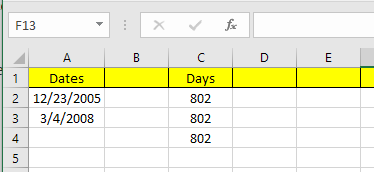
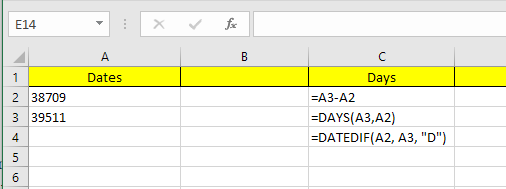
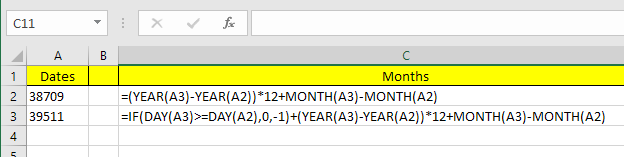

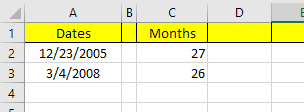
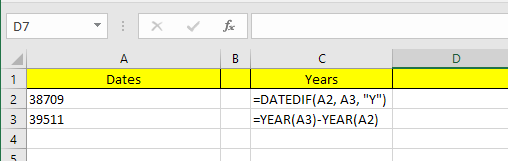
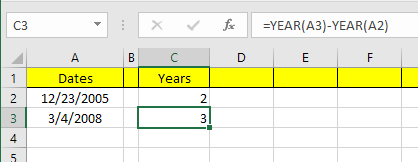
TE PUEDE INTERESAR